Neste tutorial, aprenderá a inserir um segundo texto num voo de drone no Adobe After Effects. O objetivo é guiar o olhar através de uma letra específica do texto enquanto a imagem está em movimento. Iremos percorrer os passos necessários para desenhar com precisão a sua animação e posicionar o seu texto de uma forma apelativa.
Principais aprendizagens
- A ativação do interrutor 3D é crucial para integrar o texto no plano 3D.
- Animar a posição e a rotação do texto melhora a interação com a imagem.
- A criação de molduras e de elementos gráficos adicionais pode tornar a cena mais apelativa do ponto de vista visual.
Instruções passo a passo
Primeiro, abra o seu projeto no Adobe After Effects e certifique-se de que a imagem do drone está presente na composição.
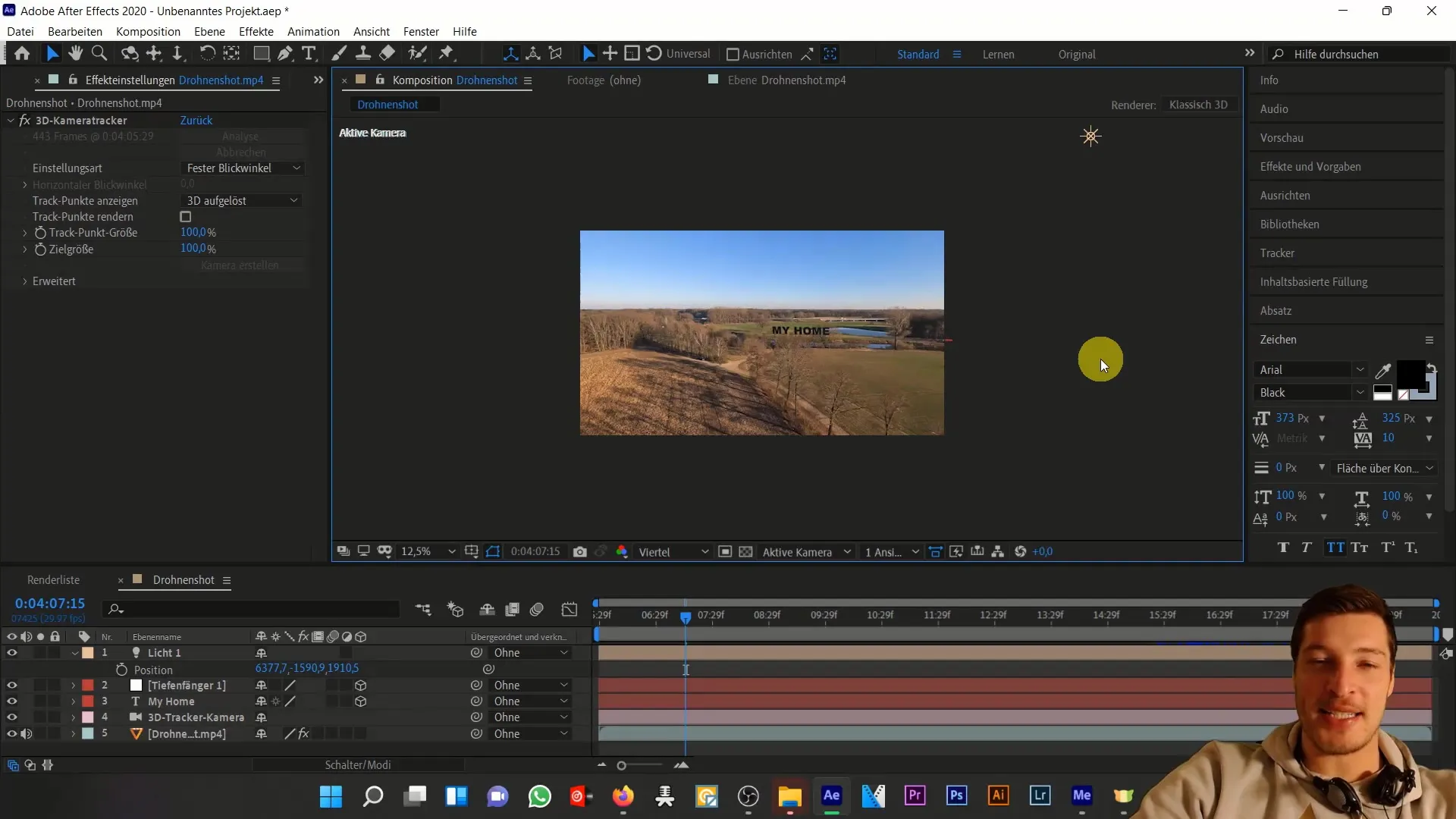
Active a ferramenta de texto clicando no ícone correspondente na barra de ferramentas. Clique na composição e introduza "Bem-vindo a". Para estruturar melhor o texto, pode organizá-lo em duas linhas.

Quando reproduzir a linha de tempo, vai reparar que o texto ainda não interage com o voo. Isto acontece porque o interrutor 3D para a camada de texto não está ativado. Clique na opção para ativar o interrutor 3D. O texto deve agora ser visível na imagem e seguir o movimento da câmara.
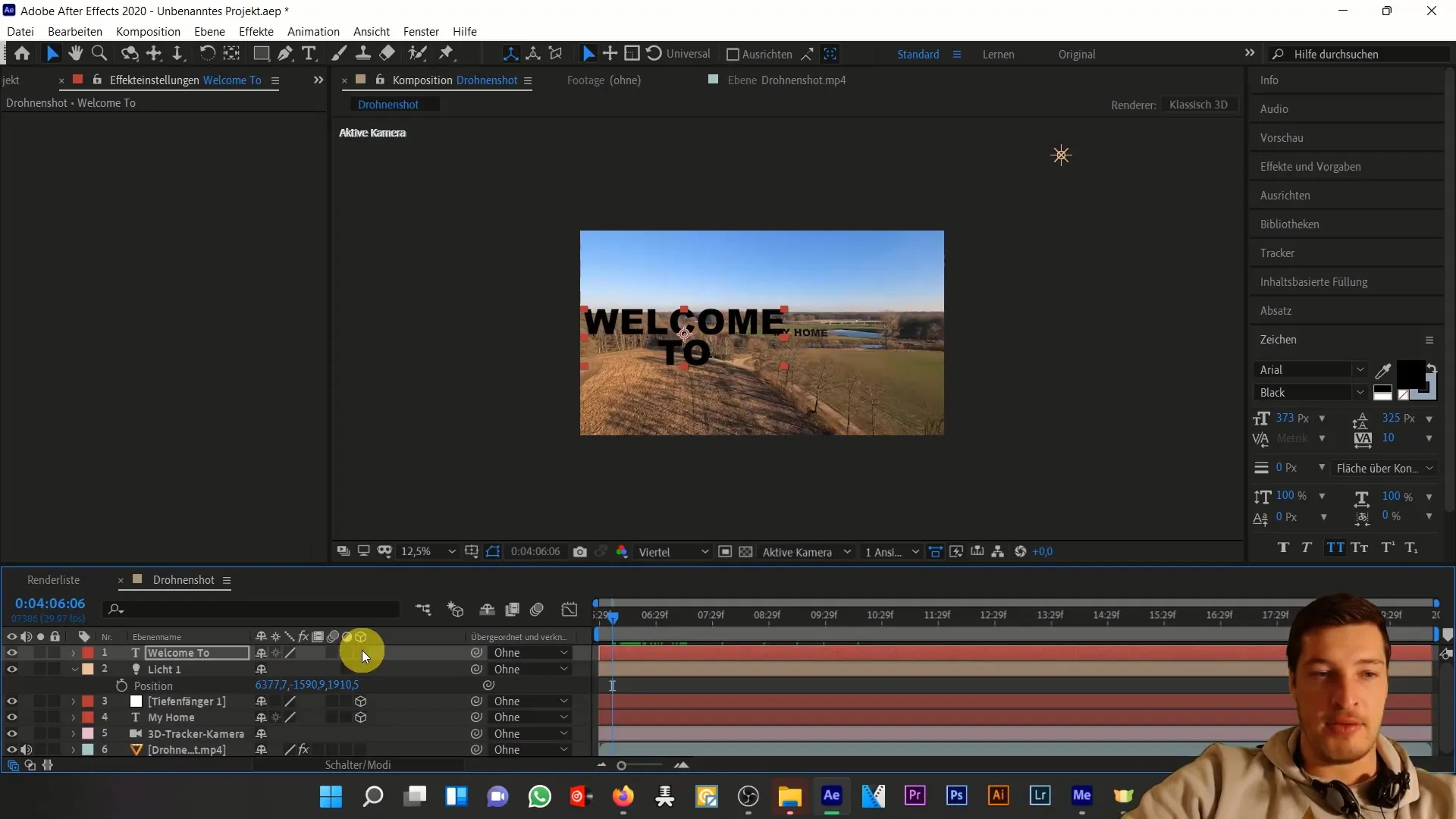
De seguida, posicione o texto no local pretendido. Certifique-se de que o texto permanece visível enquanto voa através da letra "O". Mova o texto para o centro do enquadramento para garantir que a transição fica limpa.
Tenha em atenção que o texto será puxado mais para dentro, dependendo da aproximação da imagem com a câmara. Pode ajustar o valor da posição até que o texto tenha o tamanho correto para obter o efeito de passagem.
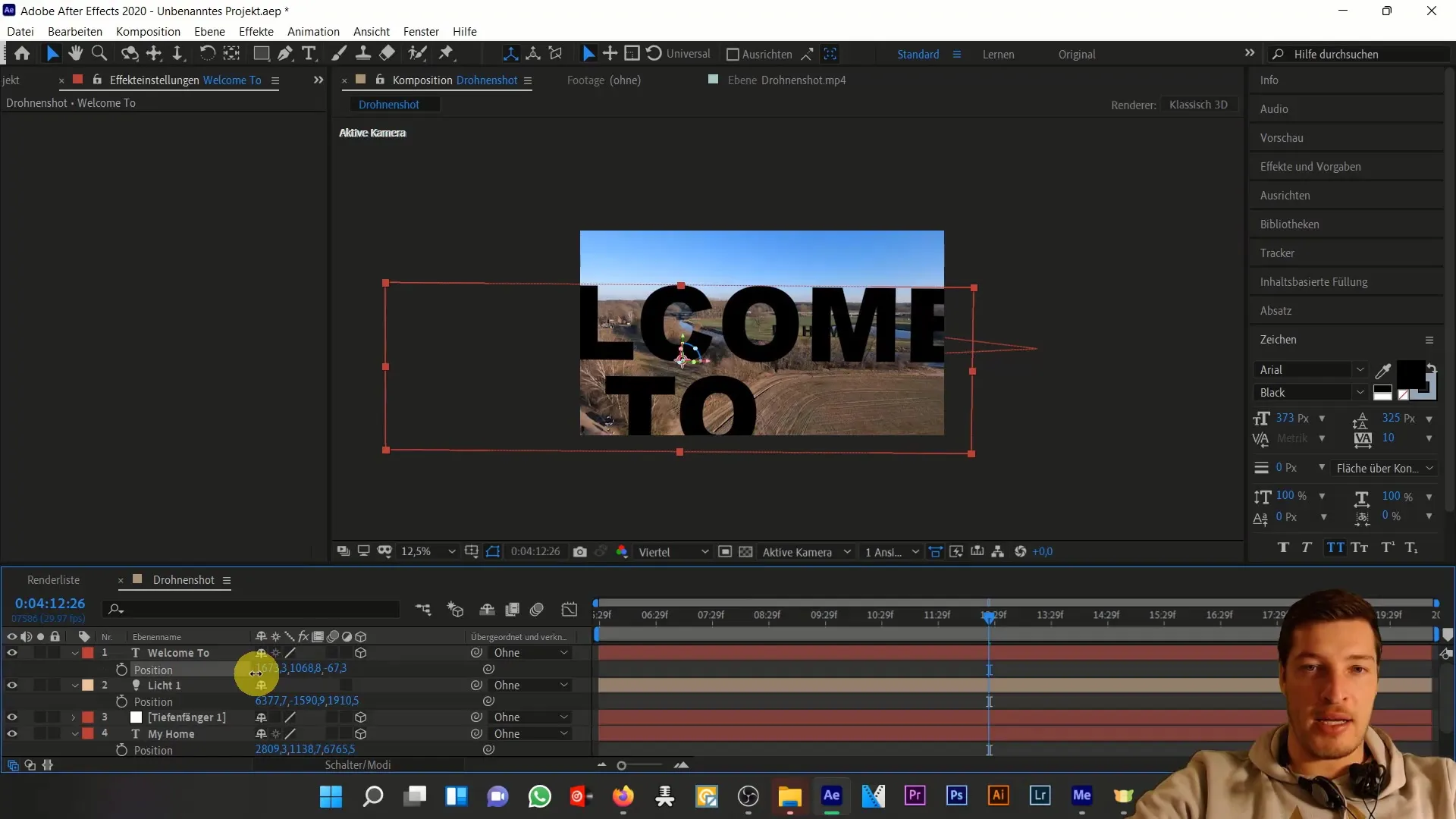
Para criar o primeiro quadro-chave, tem de clicar no cronómetro, o que dará início à animação. Se tenciona continuar a animar a posição do texto, terá de proceder à rotação. Para o fazer, prima "Shift" e "R" ao mesmo tempo para visualizar os parâmetros de rotação. Mantenha o alinhamento do texto na posição atual para garantir que fica no lugar certo.
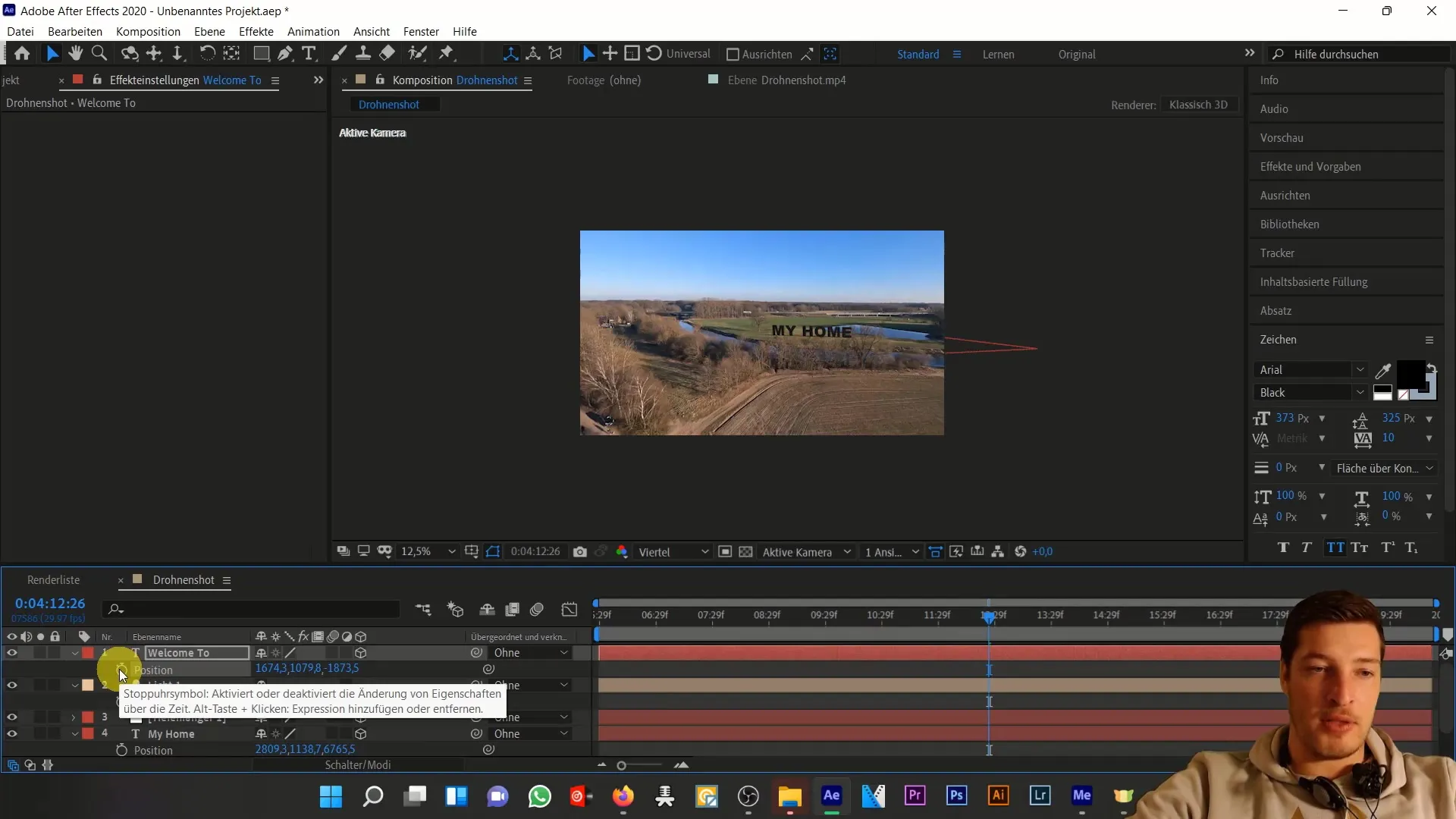
Agora deve ajustar a posição e a rotação no ponto de início da animação. Desloque-se para a esquerda na direção X e ligeiramente para cima na direção Y. Ao fazer o ajuste, tenha também em conta o tamanho do texto, que deve ser de cerca de 300 pixels para melhorar a visibilidade ao passar.
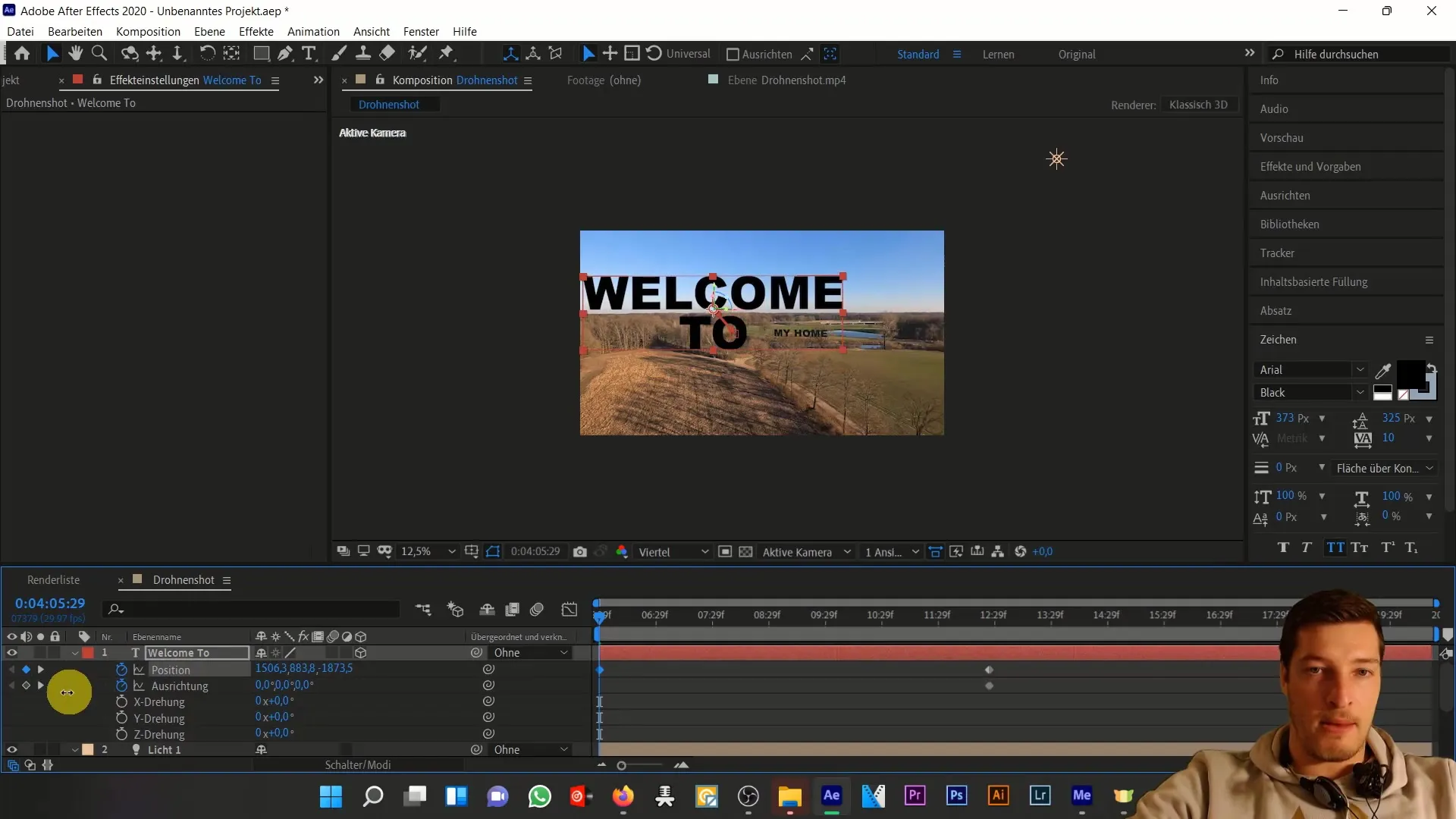
Dedique algum tempo a afinar os seus ajustes para se certificar de que o texto está posicionado corretamente ao passar. Se o tamanho da imagem e a posição do texto não estiverem em harmonia, repita os passos até ficar satisfeito com o resultado.
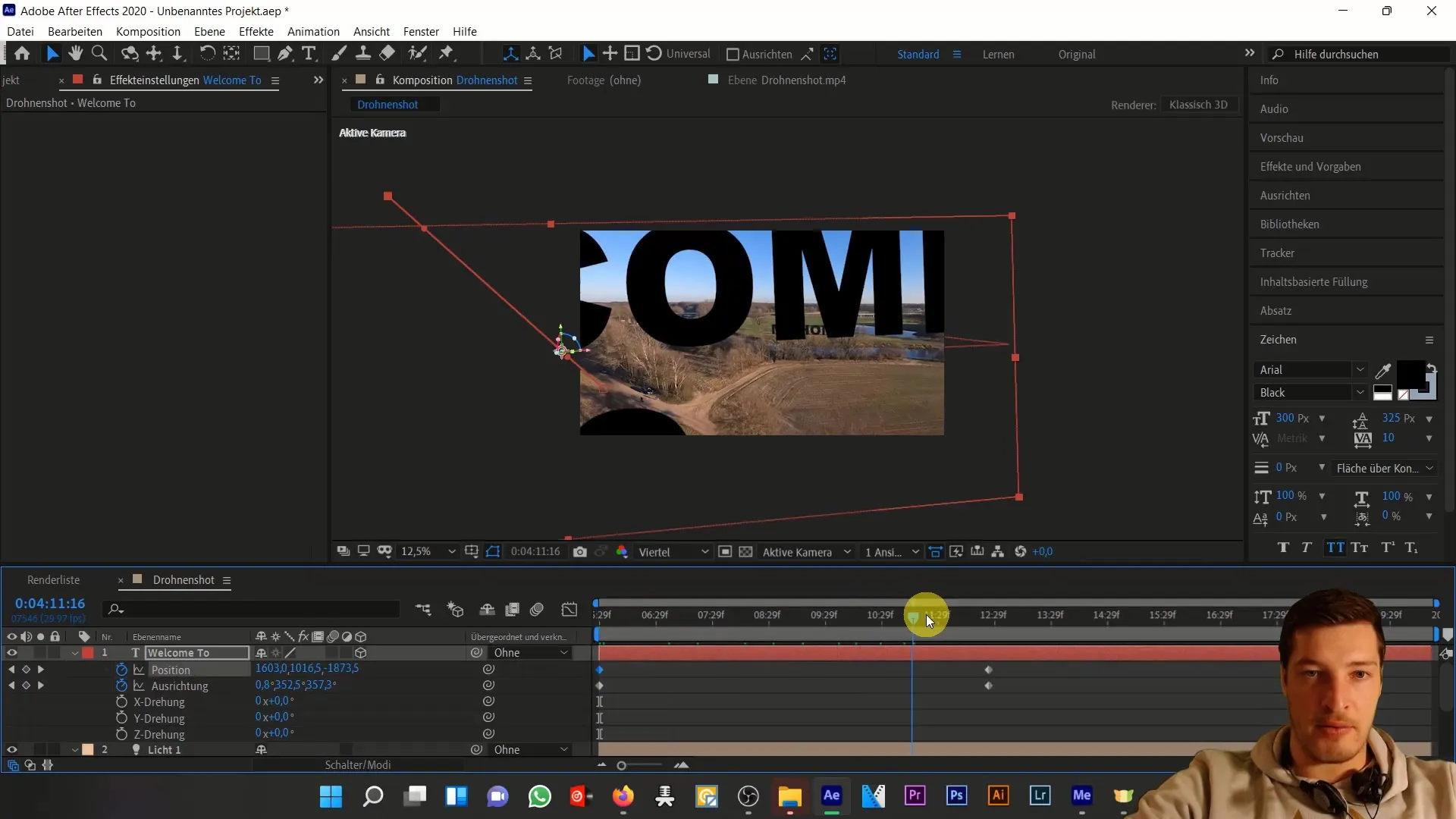
Agora, adicione uma área de cor como moldura à volta do texto. Vá a "Camada" > "Novo" > "Área de cor". Selecione uma cor adequada e defina a opacidade para cerca de 75%. Active o interrutor 3D para esta área de cor, para que se comporte como o texto.
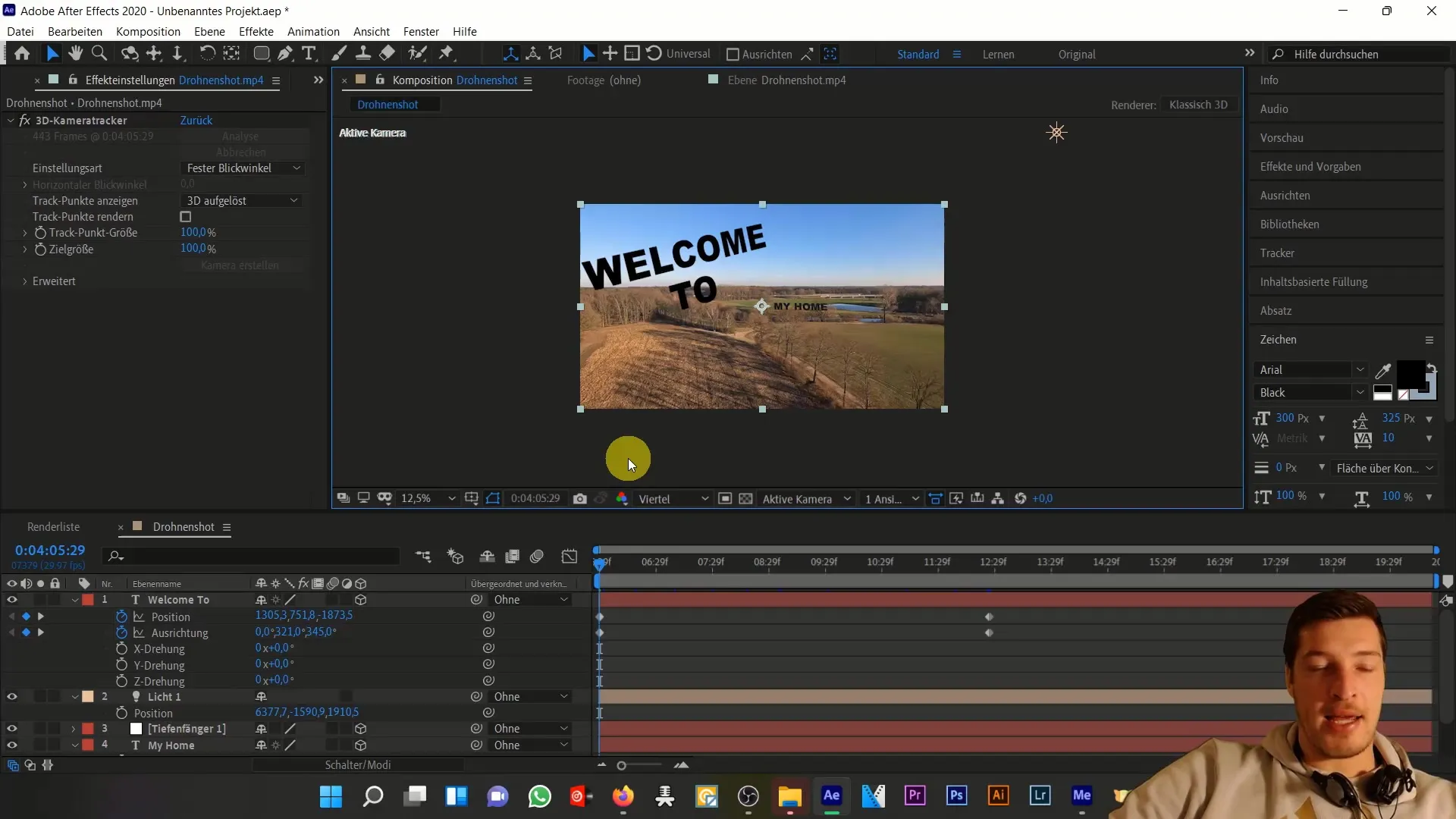
Com o ajuste de posicionamento e alinhamento da área de cor que fez agora, está a baseá-la nos valores do texto. Isto assegura que a área de cor se comporta paralelamente ao seu texto, independentemente da posição da câmara.
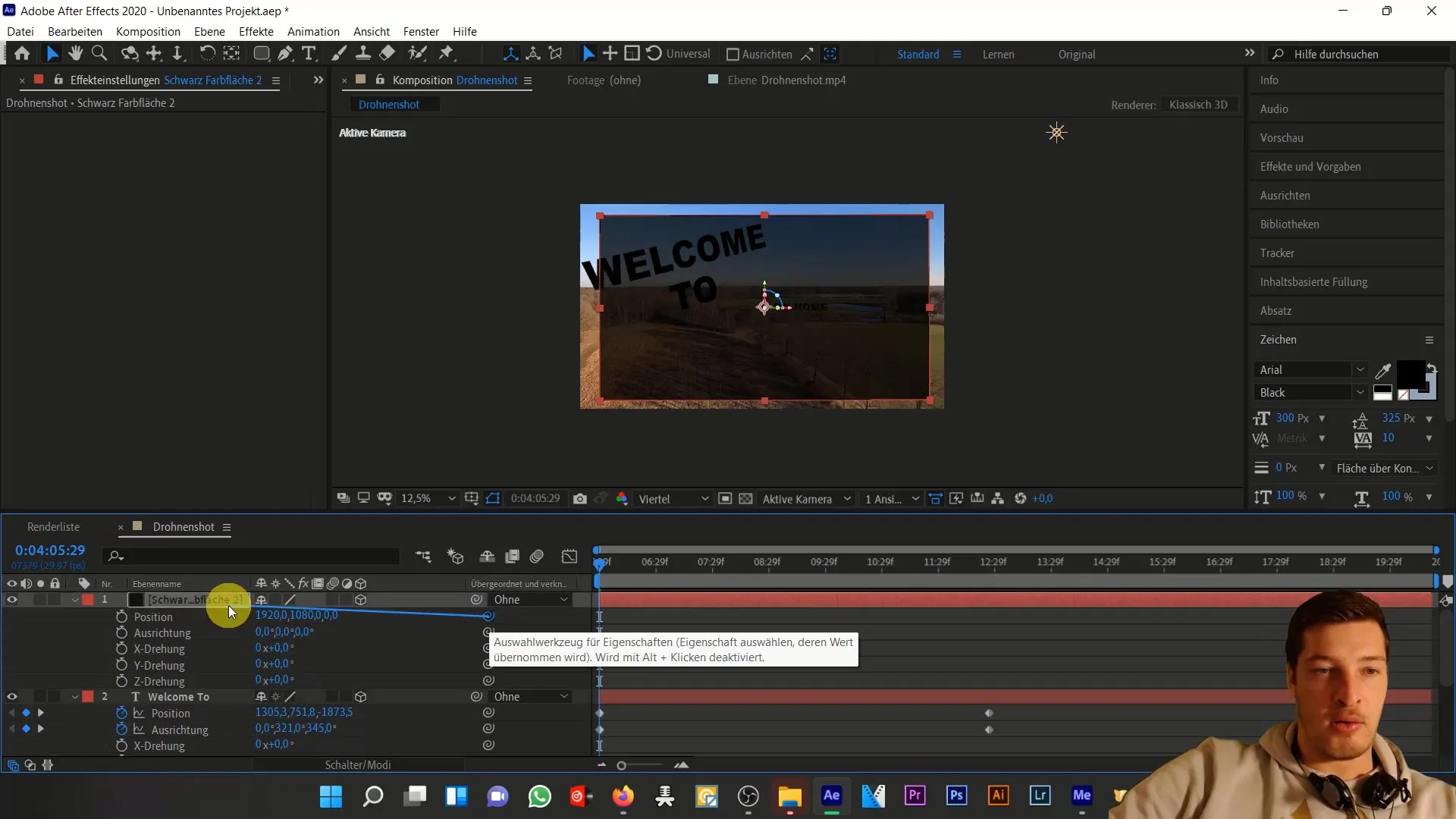
Agora, selecione a ferramenta retângulo arredondado para ajustar a formatação da moldura do texto. Arraste com o rato para dar à moldura a forma pretendida. Certifique-se de que corresponde à área de cor e ao texto e que está no sítio certo.
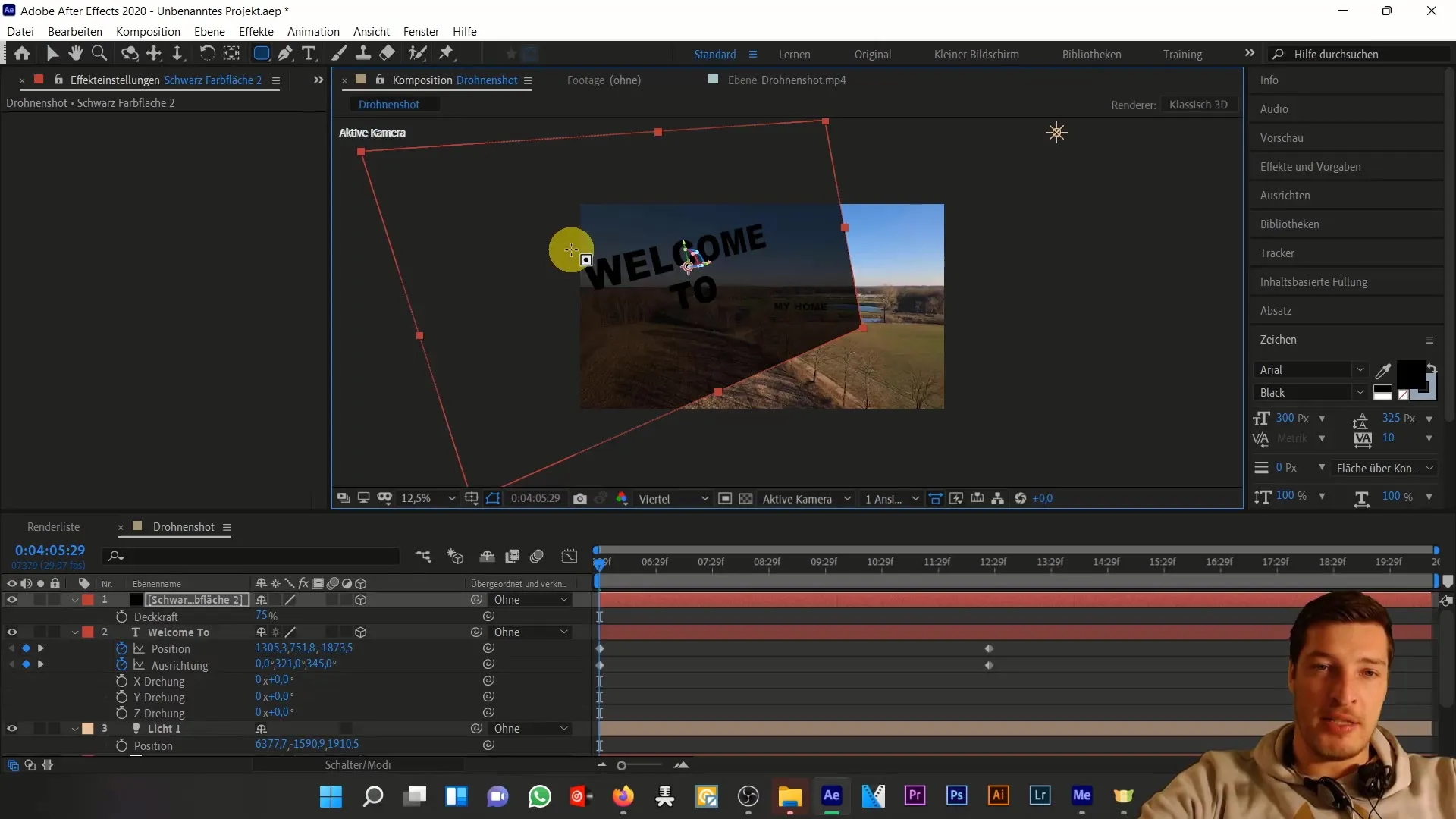
Em seguida, adicione um efeito: "Efeitos" > "Gerar" > "Contorno" e selecione a máscara 1. Certifique-se de que o estilo de cor está definido como transparente para que apenas a moldura exterior permaneça visível. Se desejar, altere a cor do contorno, por exemplo, para preto.
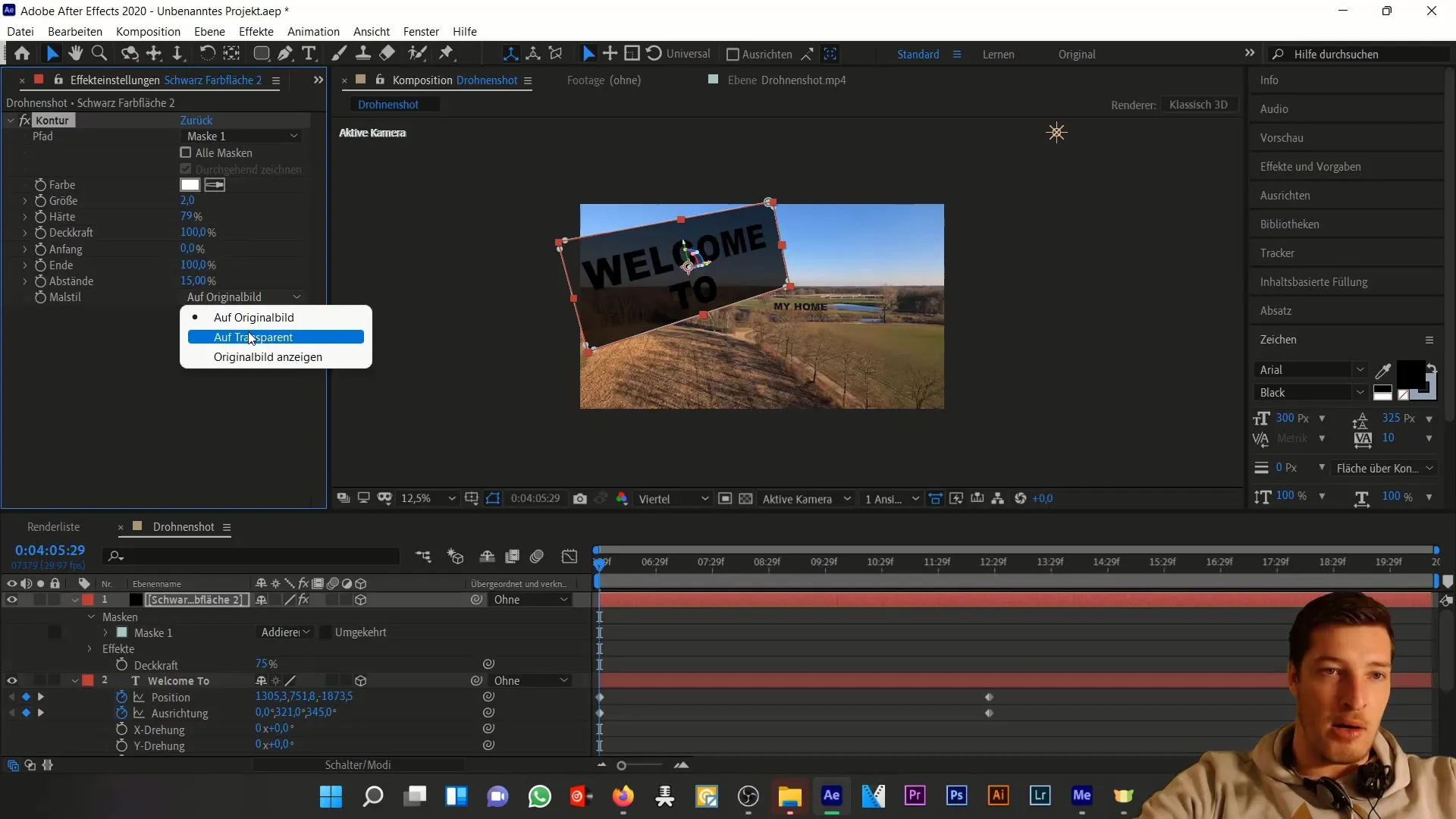
Para dar o toque final à moldura do texto, pode adicionar pequenos traços a cada lado do texto. Para tal, selecione a ferramenta caneta e desenhe simplesmente mais linhas para arredondar o design visual.
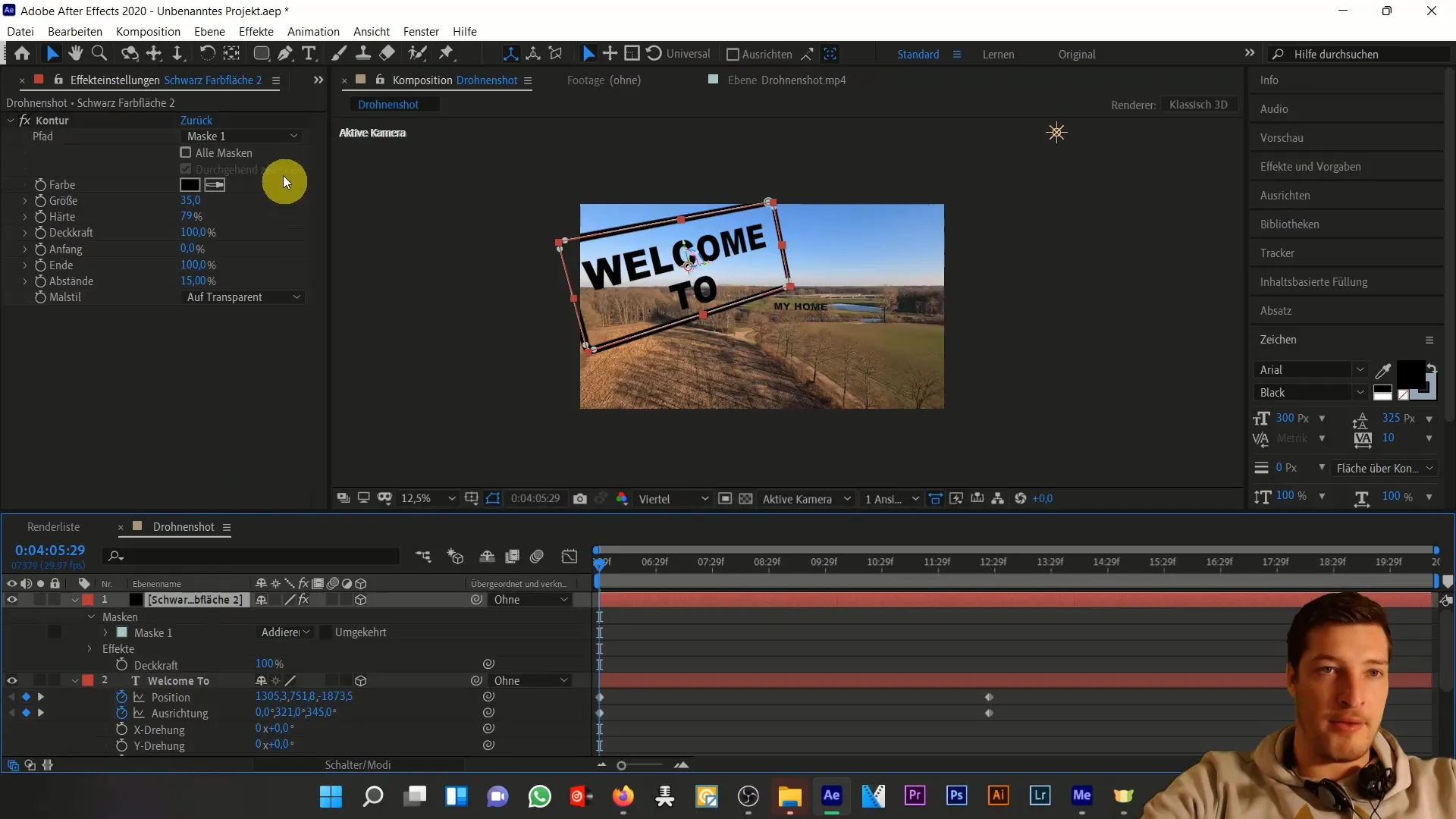
Depois de colocar todos os elementos, verifique a animação voando no tempo. Certifique-se de que a transição funciona e de que cada elemento tem o aspeto pretendido. Também pode adicionar uma nova camada de ajuste para fazer correcções de cor e dar a todo o projeto o contraste desejado.
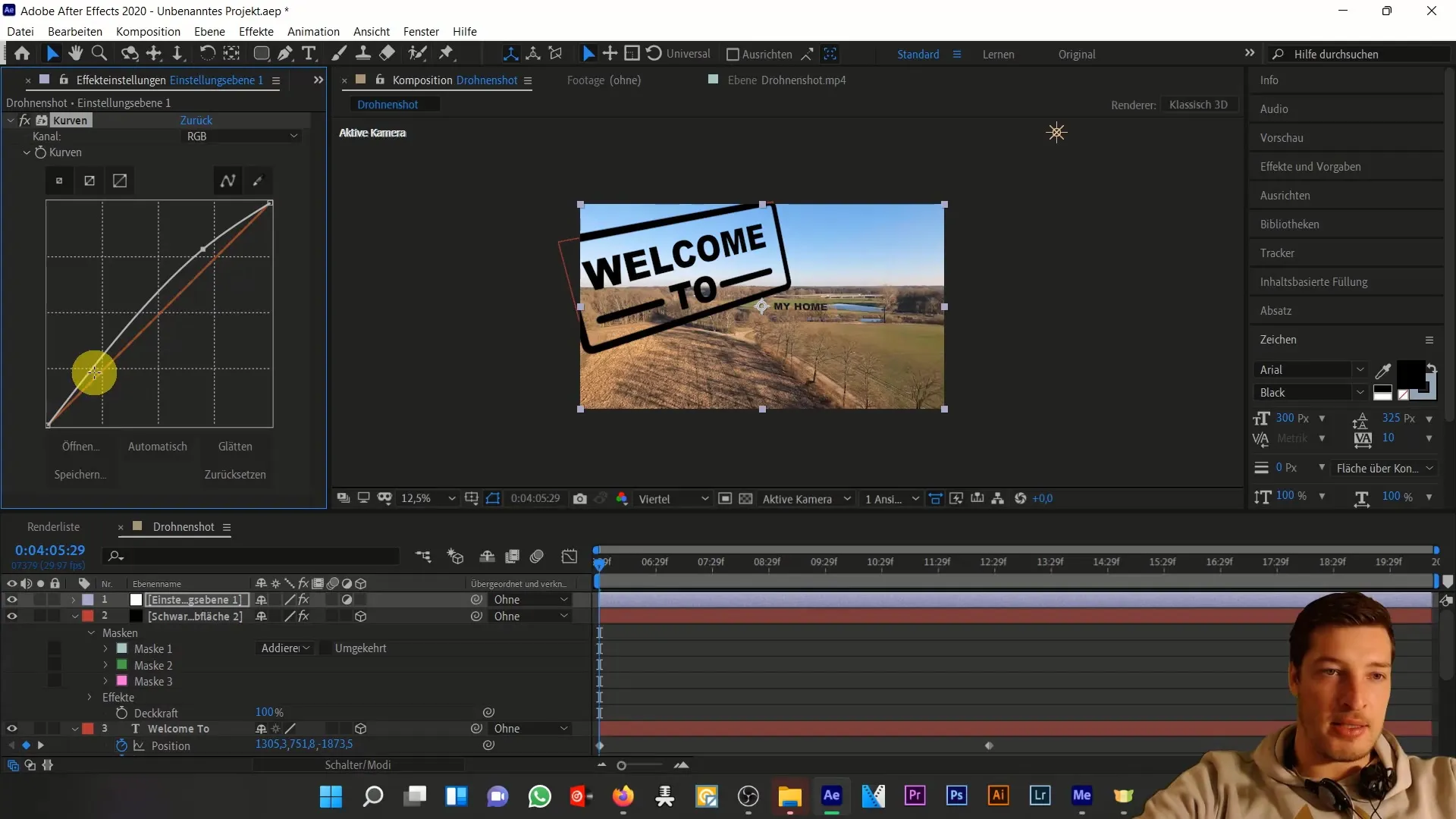
Resumo
Neste tutorial, aprendeu a integrar texto de forma segura num disparo de drone e a concentrar-se numa apresentação visual apelativa. Aprendeu técnicas básicas para posicionar e animar o texto que o ajudarão a obter resultados impressionantes no After Effects.


